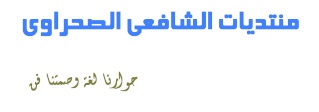لسلام عليكم اقدم لكم كود تبحثون عنه وانا صنعت الكود ملائم الصحراوي لنسخة منتداه الثانية طبعا ًَ والكود هو فائده ذات مرة اطلقت
شركة احلى منتدى كود لوضع العناصر في اسفل المنتدى وهذا الكود دمر اغلب
جميع المنتديات هي انكم عندما تضعون العناصر اسفل المنتديات تضهر لديكم
فراغات في المنتدى ونحن الان بحثنا لكم عن الكود المناسب لسد الفراغات
ويعمل على النسخة الثانية
مزايا الكود:::: ينظم أى شئ أسفل المنتدى ان
كان عرض المنتدى يوجد بيها أى شئ او أى شئ أسفل المنتدى فقط| الرمز: |
.
#page-footer h3 {
margin-top : 20px;
}
#content-container
#left
{
width : 0;
}
#content-container #right {
width :
0;
margin-right
: 0;
}
|
+
الشرح بالنص
لوحة الادارة
مظهر المنتدى
الصور والالوان
الوان
ورقة
تصميم الـ Css
ثم الكود
ثم سجل
ملحوظة:::: الكود للنسخة الثانية فقط وقريبا باذن
الله سوف تكون على جميع النسخ لدى فوركس بروكرام
+
الكود يعمل بشكل جيد 100%100